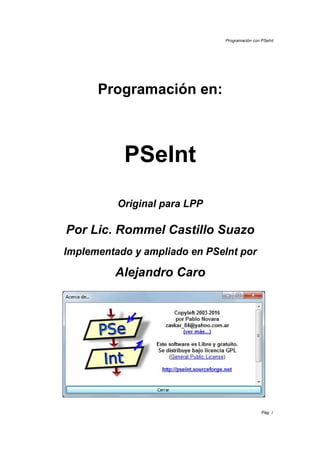
Manual p se int
- 1. Programación con PSeInt Pág. 1 Programación en: PSeInt Original para LPP Por Lic. Rommel Castillo Suazo Implementado y ampliado en PSeInt por Alejandro Caro
- 2. Programación con PSeInt Pág. 2 Índice Tema Pág. ¿Qué es PSeInt? 3 Instalación 4 Mi primer programa 5 Diagramas de flujo 10 • Editor de diagramas de flujo Declarar variable 12 Operadores 13 Asignaciones y Operaciones matemáticas en un programa. 14 Instrucciones Condicionales • Si 16 • Si anidado 18 • Segun 20 • Operador | ó O 22 • Operador & ó Y 24 • Exportación a C 24 Instrucciones de ciclo • Ciclo Mientras 26 • Ciclo Para 32 o Ciclo Para con paso negativo 35 o Ciclos Anidados 35 • Ciclo Repetir 37 SubProcesos 40 • Parámetros de entrada o valor • Parámetros de variable • SubProcesos con retorno 46 Dimensiones • Dimension de una Dimensión 50 • Dimensiones Bidimensionales 57 Estructuras (Información teórica) 59 • Dimensiones con estructuras 61 Archivos de texto (Información teórica) 62
- 3. Programación con PSeInt Pág. 3 Anexo: • Editor de diagramas de flujo • Des instalar PSeInt • Editar código fuente
- 4. Programación con PSeInt Pág. 4 ¿Qué es PSeInt? PSeInt, es la abreviatura de Pseudocode Interpreter, Intérprete de Pseudocódigo. Este programa fue creado como proyecto final para la materia Programación 1 de la carrera Ingeniería en Informática de la Facultad de Ingeniería y Ciencias Hídricas de la Universidad Nacional del Litoral, del en aquel momento estudiante Pablo Novara. El programa utiliza pseudocódigo, una descripción de un algoritmo computacional, cuya principal misión es que el programador pueda centrarse en los aspectos lógicos de la programación, dejando el apartado técnico para cuando se vea la sintaxis de un lenguaje de programación real. PSeInt incluye en su editor diversas herramientas para que podamos crear y almacenar programas en este peculiar lenguaje, ejecutarlos directamente desde su interfaz, o incluso corregir posibles defectos que encontremos en su desarrollo. Se puede encontrar un power en http://odelys2003.files.wordpress.com/2011/10/pseint.pptx ¿Por qué usar PSeInt y no otro intérprete o compilador de pseudocódigo? 1) Porque es software libre, sin necesidad de andar gastando dinero, haciendo giros, etc., violando los derechos de autor ni andar creando o consiguiendo cracs, que a veces sus link están inactivos y/o los programas no dejan craquearse. 2) Está constantemente atendido por su creador, a diferencia de los otros compiladores e intérpretes de pseudocódigo que están descontinuados. 3) Posee un foro para reportar errores y obtener ayuda, está también está constantemente atendido por su creador, lo que ayuda a mejorar el programa. 4) Posee una extensa ayuda, que valga la redundancia ayuda a aprender a
- 5. Programación con PSeInt Pág. 5 usarlo, y a aprender el lenguaje. 5) Está disponible su código fuente, y con instrucciones para ejecutarlo, de modo que si sabemos C++ podremos personalizarlo y corregirlo. 6) Posee previsualización y exportación a C, C++ y otros lenguajes para que podamos ver el mismo código implementado en C y otras lenguajes, lo que ayuda a aprender estos y otros lenguajes; 7) Se trata de un compilador que compila automáticamente cuando el usuario pulsa ejecutar, el algoritmo se guarda automáticamente en un archivo del disco duro, dentro de la carpeta del ejecutable PSeInt, para su posterior ejecución, haciendo más cómodo su uso. Instalación Abrir el archivo " pseint-win-32-xxxxxxxx.exe " (xxxx es número de la versión actual), el cual será proporcionado por la página del proyecto, al hacer doble clic se ejecuta el instalador. Luego presionamos siguiente -> siguiente y así sucesivamente hasta instalarlo. Apuntes preliminares Antes de empezar a programar, es conveniente tener una idea del
- 6. Programación con PSeInt Pág. 6 funcionamiento general de PSeInt. Cuando abrimos por primera vez PSeInt aparece un cartel preguntándonos que perfil deseamos utilizar, para evitar confusiones con el lenguaje. Este manual se maneja con dos perfiles. El estricto, que es el más parecido a un lenguaje de programación real, se debe respetar al pie de la letra el formato del pseudocódigo propuesto por Novara. La sintaxis flexible la usamos para ejecutar ciertos códigos que requieren más flexibilidad a la hora de ejecutarse. A menos que se indique que se usa sintaxis flexible, se utilizará la sintaxis estricta. Nota: No confundir Sintaxis flexible con Perfil flexible
- 7. Programación con PSeInt Pág. 7 Vamos a Configurar → Opciones de Lenguaje → Elegimos Estricto y pulsamos aceptar. Abrir PSeInt Para abrir PSeInt damos doble clic en el acceso directo PSeInt del escritorio y nos abre el programa. Entorno de PseInt Ahora que abrimos y configuramos por primera vez PSeInt, pasamos a detallar el entorno de programación de PSeInt. Esta esta captura se detallan los nombres de las partes que componen el entorno o interfaz del programa Comandos Pestañas de trabajo Área de trabajo Listado de funciones y variables
- 8. Programación con PSeInt Pág. 8 Como se explica en los textos de esta captura, podemos dividir al entorno en cuatro secciones: la de los botones de comando, arriba la de las pestañas de trabajo y el rectángulo blanco que contiene a las palabras Proceso y FinProceso y el listado de funciones y variables. Pasamos a detallar cada una de sus partes de la siguiente forma: Botones de comando PSeInt, al ser una herramienta didáctica y orientada a personas con poco o sin ninguna experiencia en programación, presupone que dicho usuario no conoce todavía la sintaxis valida en PSeInt. A tales efectos, como se ve en la captura, en este caso resaltados con rojo a la derecha del entorno, este dispone a su lado botones etiquetados con las estructuras usadas en este programa, que de ser presionadas escriben en el editor de texto la sintaxis válida de PSeInt, sirviendo de ayuda al programador o usuario: Cuando el usuario pulsa cualquier botón de comando se escribe la sintaxis válida del pseudocódigo en PSeInt entre las líneas Proceso y FinProceso, excepto la estructura subproceso que se escribe fuera del proceso principal ya que proceso no puede contener ni uno ni más de un SubProceso. Como parte también de la ayuda, cualquier estructura que se escriba en el área de trabajo abajo muestra su correspondiente descripción que especifica cómo se maneja la estructura citada, lo que en la captura de abajo se especifica como Ayuda rápida.
- 9. Programación con PSeInt Pág. 9 Pasamos a detallar los comandos: Acciones secuenciales: Botón Escribir Dibujo: Función del botón: Escribir: Nos permite mostrar en pantalla algún tipo de dato, o varios separados por una coma (,) y esos datos deben estar entre comillas ("") Nota: La variable nunca va entre paréntesis Ejemplo de uso: Ejemplos: Escribir "hola mundo"; Escribir "hola mundo, hola, 2, c"; Ayuda rápida
- 10. Programación con PSeInt Pág. 10 Botón Leer Dibujo: Función del botón: Leer: nos permite recibir valores por teclado y guardarlos en variables. Ejemplo de uso: Leer a; //recibe el valor y lo almacena en a. Leer a, b, c; //recibe 3 valores y los guarda en la variable que a, b y c respectivamente Nota: La variable nunca va entre paréntesis Botón Asignar: Dibujo: Función del botón: Asignación: nos permite guardar un valor en una variable. Ejemplo de uso: c <-2; por lo tanto c=2 (c tiene el valor dos), que es lo mismo decir c tiene el valor 2. Acciones selectivas o interrogativas: Botón Si Dibujo: Función del botón: Nos permite evaluar la propiedad de una variable, y en función de esta, realizar una acción determinada
- 11. Programación con PSeInt Pág. 11 Ejemplo de uso: Si cant_numeros != 0 entonces //sentencias FinSi Botón Segun Dibujo: Función del botón: Nos permite evaluar la propiedad de una variable, y después de comparar una a una las salidas con la evaluación, realizar la acción determinada Ejemplo de uso: Segun num_dia_sem Hacer 1: Escribir "Lunes"; 2: Escribir "Martes"; 3: Escribir "Miércoles"; 4: Escribir "Jueves"; 5: Escribir "Viernes"; 6: Escribir "Sábado"; 7: Escribir "Domingo"; De Otro Modo: Escribir "No es un día de la semana"; FinSegun Acciones repetitivas o interactivas: Botón Mientras Dibujo: Función del botón: Permite realizar cierta acción determinada por la condición del Mientras Ejemplo de uso: Mientras num != 0 Hacer Leer num;
- 12. Programación con PSeInt Pág. 12 cant_num<-cant_num+1; FinMientras Botón Repetir Dibujo: Función del botón: Repite una series de acciones hasta que se de cierta condición. Dicha acción la determina el operador =, que hace que salga del bucle Ejemplo de uso: Repetir Leer num; cant_num<-cant_num+1; Hasta Que num = 0; Botón Para Dibujo: Función del botón: Presenta un cierto rango de valores, y para ellos realiza una determinada acción Ejemplo de uso: Para i <- 1 Hasta 10 Con Paso 1 Hacer Escribir i; FinPara Funciones y SubProcesos Dibujo: Función del botón: SubProcesos: Permite añadir Funciones/SubProcesos al programa Ejemplo de uso: SubProcesos que no devuelven valor, solo realizan una tarea específica
- 13. Programación con PSeInt Pág. 13 SubProceso ImprimirResultado(x) Escribir "El resultado es: ",x; FinSubProceso SuProcesos que devuelven valores SubProceso x <- LeerDato(cosa) Definir x Como Entero; Escribir "Ingrese ", cosa,": "; Leer x; FinSubProceso Nota: En el caso que nos moleste o que ya no necesitemos este panel podemos cerrarlo con el botón cerrar ubicado a la derecha superior del mismo Nota 2: Todas las estructuras tanto selectivas como repetitivas, así como también el uso de subprocesos se explican al detalle en cada sub apartado Área de trabajo El lugar donde escribimos el código del pseudocódigo. Los números a la izquierda indican el número de línea de código del programa. Pestañas de trabajo Sobre la parte superior del área de trabajo vemos una pestaña que por defecto dice <sin_titulo> La pestaña activa se corresponde al área de trabajo actual. En caso de que guardemos el archivo en pseudocódigo, la pestaña tomará el nombre del nombre del archivo en pseudocódigo que hayamos guardado PSeInt puede abrir varios archivos en pseudocódigo a la vez, mostrándose en la pestañas de trabajo. Se pueden cerrar el proyecto con el botón cerrar de la pestaña. Listado de funciones y variables
- 14. Programación con PSeInt Pág. 14 A la izquierda vemos dos pestañas. La de más arriba, como su nombre lo indica, muestra la lista de variables. Los signos que aparecen antes del texto (V/F de verdadero/falso, números, letras y signos de interrogación) ofician de íconos del texto. Si hacemos clic izquierdo sobre el texto, se abre una solapa que detalla el Proceso y los SubProcesos que eventualmente puedan existir en el pseudocódigo. En el panel, como se observa en la imagen, el Proceso se marca con el ícono Pro seguido por el nombre del Proceso. Por su parte, el SubProceso se marca con el ícono Sub seguido del nombre del SubProceso. Nótese que subordinado al ícono Sub y el nombre del SubProceso aparece el número 42 seguido de las variables. Estas variables son los argumentos de la función o la variable de retorno. Este 42 significa las potenciales tipos de datos que determina el intérprete en caso de que el tipo de variable pueda deducirse antes de ejecutar el algoritmo En caso de tratarse del proceso principal, estos textos que se muestran son las variables que se usan en ese proceso principal. Nota: Como bien menciona Pablo Novara en este programa no puede hacer instrucciones fuera ni de los Procesos ni de los Subprocesos, por lo tanto no es posible declarar variables globales.
- 15. Programación con PSeInt Pág. 15 Nota2: Si ponemos el cursor sobre el 42 o la variable aparece un cartel con la ayuda de correspondiente Si hacemos clic sobre el ícono Sub, PSeInt nos marca con azul en que parte del pseudocódigo se encuentra el SubProceso. Lo mismo sucede hacemos clic sobre las variables. Eso es útil cuando tenemos múltiples SubProcesos, variables o parámetros y se nos hace difícil saber dónde está cada una de ellas/ellos. Escribir mi primer programa Ya analizado el entorno y conociendo sus partes, pasamos a escribir nuestro primer programa. Ya abierto PSeInt y habiendo configurado sintaxis estricta, este nos presenta el área de trabajo con dos palabras claves Proceso seguido del nombre sin_titulo y FinProceso, entre estas dos líneas escribiremos nuestro primer programa: Luego lo guardamos Escribimos el nombre del programa en la ventana que nos aparece y luego
- 16. Programación con PSeInt Pág. 16 presionamos Guardar Como... . Ahora que los hemos guardado necesitamos que nuestro programa funcione y escriba en la pantalla Unitec, pero aunque PSeInt subraye con rojo los errores de sintaxis, es bueno verificar sintaxis para ver los errores. Para ello vamos a ejecutar, → verificar sintaxis. De todos modos, si tuviéramos errores él nos subrayaría la frase donde se encuentre el error, luego lo corregimos y lo volvemos a ejecutar, hasta que no aparezca nada subrayado con rojo. Luego que el programa no tiene errores de compilación, no aparecen líneas subrayadas con rojo, vamos al menú ejecutar, luego seleccionamos opción ejecutar, y en la pantalla aparecerá la palabra Unitec que es la salida del programa, también para ejecutar el programa puede usar el ícono de ejecutar o pulsar F9:
- 17. Programación con PSeInt Pág. 17 Si la ejecución se realizó con éxito correcta al final aparecerá un mensaje diciendo que el programa se ejecutó correctamente. Siempre que queremos escribir un programa en PSeInt iniciamos debajo de la palabra Proceso sin_titulo //escribimos el cuerpo del programa; FinProceso Y el proceso principal se cierra con las palabras claves FinProceso que indica el final del programa principal. Combine asignarle un nombre al programa, sustituyendo sin_titulo por el nombre que queramos darle. Recordar que nombre del pseudocódigo en ninguna sintaxis puede tener espacios y en sintaxis estricta tampoco caracteres acentuados. No confundir el nombre del proceso con el del archivo en pseudocódigo. La palabra reservada Escribir escribe en la pantalla lo que está encerrado entre comillas. En sintaxis flexible también podemos utilizar la palabra Imprimir o Mostrar. Reitero, a menos que se indique lo contrario, se utilizará siempre sintaxis Estricta.
- 18. Programación con PSeInt Pág. 18 Concatenar texto Proceso primer_programa Escribir "Mi primer programa"; Escribir " en PSeInt "; FinProceso La salida del programa es Mi primer programa En PSeInt Esto porque aunque se escriba otro texto, y se coloque la palabra clave Escribir, el texto sigue escribiéndose al final del otro, ahora si quisiéramos escribir: Mi primer programa En PSeInt El programa es de esta forma ejemplo Proceso primer_programa Escribir "Mi primer programa " Sin Saltar; Escribir "En PSeInt "; FinProceso Con esto deducimos que la instrucción Sin Saltar concatena, en este caso, el contenido de una cadena de texto, y el contenido del próximo Escribir se escribe a continuación del anterior y no en la línea de abajo. Recordar que en sintaxis estricta la colocación del punto y coma al final de las sentencias es obligatoria, en flexible en opcional. Nota: Las comillas deben ser siempre simples y nunca tipográficas pues estas últimas son símbolos gráficos que ningún lenguaje de programación hasta el momento puede interpretar. Siempre por defecto en los editores de texto de los IDES se escriben comillas simples, pero cuando se importa o se formatea pseudocódigo traído de afuera, hay que corregir el encomillado, de no hacerlo provocaría un error de compilación. Nota 2: PSeInt no es case sensitive, por lo tanto colocar Escribir con mayúsculas
- 19. Programación con PSeInt Pág. 19 y minúsculas es lo mismo y no genera errores de ningún tipo, pero por respeto a la sintaxis mostrada por los botones se debe escribir con mayúscula inicial, evitando así errores de formato. Nota 3: En sintaxis estricta, las sentencias siempre finalizan en punto y coma. Diagramas de flujo PSeInt es capaz de interpretar los pseudocódigos y transformarlos a diagrama de flujo, para eso dispone de un visualizador y editor de diagramas de flujo. Esto es útil si queremos analizar el pseudocódigo desde un punto de vista gráfico. Se accede pulsando el ícono de la barra de tareas. PseInt no sólo es capaz de visualizarlo, sino también editarlos. Ejemplo: Considera el siguiente programa Proceso primer_programa Escribir "Mi primer programa " Sin Saltar; Escribir " en PSeInt "; FinProceso
- 20. Programación con PSeInt Pág. 20 Su representación en diagrama de flujo es la siguiente: Aquí vemos el inicio del proceso representado como una elipse, pues es donde comienza el programa, la sentencia escribir representada en un rectángulo, pues es una salida (obsérvese la flecha de salida) y abajo nuevamente una elipse que representa el fin del proceso. Nota 1: En la página http://pseint.sourceforge.net/index.php?page=pseudocodigo.php del sitio oficial de PSeInt se explica la estructura de los diagramas de flujo. Nota 2: En el anexo se explica cómo editar diagramas de flujo. Declarar variables En sintaxis estricta, siempre que necesitemos hacer un programa, tendremos que declarar variables para poder guardar la información que introduzcamos al programa. Los tipos de datos básico soportados son los siguientes: 1. Entero: solo números enteros. 2. Real : números con cifras decimales. 3. Caracter: cuando queremos guardar un carácter.
- 21. Programación con PSeInt Pág. 21 4. Logico: cuando necesitamos guardar una expresión lógica (verdadero o falso) 5. Cadena: cuando queremos guardar cadenas de caracteres. Nota 1: Cadena y Caracter son términos equivalentes, no genera error que las escribamos indistintamente. Nota 2: El plural de Caracter es Caracteres o Cadena Ejemplos de declaración de variables: Si queremos declarar una variable de tipo entero sería así : Definir numero Como Entero; Numero se convierte en una variable de tipo entero Nota 2: En sintaxis estricta, ni los nombres de variables ni palabras claves pueden tener caracteres acentuados Si queremos declarar una variable tipo Cadena para guardar el nombre sería así Dimension nombre [25]; Definir nombre Como Cadena; Nombre sería una variable que guardaría solo 25 caracteres aunque podemos escribir más de 25 letras, él en la memoria solo guardara los primeros 25 caracteres. Nota 3: Ver el apartado Dimensiones para más detalles. Nota 4: Aunque esto no genere errores en tiempo de ejecución, si se declaran varias variables a la vez, para evitar un error de formato – concordancia, de debe pluralizar el tipo de variable. Ej.: Definir a, b, c Como Enteros; Operadores PSeInt proporciona los siguientes operadores: Operador Función
- 22. Programación con PSeInt Pág. 22 () Agrupar expresiones ^ Operador para exponenciación * Operador de multiplicación / Operador de división % ó Mod Operador de cálculo de residuo trunc(valor1 / valor2); Sintaxis de división entera & ó y Operador lógica y + Operador de suma - Operador de Resta | ó o Operador lógico o Nota: Tanto en sintaxis flexible como estricta, podemos utilizar también los operadores & | y mod como y o y % respectivamente. Leer valores y almacenarlos en las variables Cuando nosotros queremos leer un valor y almacenarlo en una variables usaremos la palabra Leer < variable>; y cuando queremos asignar un valor o una operación matemática, en sintaxis estricta, usaremos <- que es el símbolo de < mas - . Ejemplo sobre lectura de datos Proceso lectura_datos Dimension nombre[25]; Definir nombre Como Cadena; Escribir "Ingrese su nombre "; Leer nombre[24]; Escribir "Bienvenido "; Escribir nombre[24]; FinProceso El programa declara una variable para el nombre , que guarda 25 caracteres máximo, ingresa el nombre y luego escribe en la pantalla Bienvenido el nombre que se ingresó. Algo importante es que cuando se quiere presentar el valor de la variable esta no se escribe entre comillas.
- 23. Programación con PSeInt Pág. 23 Su diagrama de flujo: En la tabla se nos muestra como se pudo sustituir un bloque del programa que nos daría el mismo resultado Caso 1 Caso 2 Escribir "Bienvenido "; Escribir nombre; Escribir "bienvenido " Sin Saltar , nombre; Nota: No es necesario indicar de cuantos caracteres es la cadena que PSeInt debe leer, pero si se debe indicar si declaramos a la dimensión como un vector de caracteres. Asignaciones y Operaciones matemáticas en un programa. En sintaxis estricta, el símbolo <- lo usaremos para asignar valores a las variables ejemplo Sueldo<<<<----500; Con esta instrucción estamos asignando el valor de 500 a la variables sueldo que pudo declararse como entero o real
- 24. Programación con PSeInt Pág. 24 Nombre<<<<----"juan"; con esta instrucción asignamos la cadena "Juan " a la variable nombre que es una variable de tipo cadena Nota: En sintaxis estricta, también se puede utilizar := para asignar variables Ejemplo sobre asignaciones de valores a las variables Proceso programa_aumento Definir sueldo, aumento Como Enteros; Dimension nombre[25]; Definir nombre Como Cadena; Escribir "Ingresar el nombre del empleado"; Leer nombre[24]; Escribir "Ingresar el sueldo del empleado"; Leer sueldo; Aumento<-trunc(sueldo*1.25); Escribir "Nuevo sueldo con el 25% de aumento"; Escribir aumento; FinProceso El programa pide el nombre y el sueldo del empleado luego calcula el 25% de aumento de sueldo y lo guarda en la variable aumento y luego presenta el nuevo sueldo. Diagrama de flujo:
- 25. Programación con PSeInt Pág. 25 Nota: Nótese que para calcular Aumento se lo tuvo que trucar utilizando la palabra clave trunc que es truncar la expresión. Eso es porque Aumento fue declarado como Entero, por lo tanto debe recibir un entero, pero la expresión (sueldo*1.25) no da entero Ejemplo sobre suma de cadenas Nota: En sintáxis flexible también se puede concatenar textos y arreglos con el operador + Proceso suma_de_cadenas Dimension nombre[25],apellido[25],completo[25]; Definir nombre,apellido,completo Como Cadenas; Escribir "Su Nombre"; Leer nombre[24]; Escribir "Apellido"; Leer apellido[24]; Completo[24] <- concatenar(concatenar(nombre[24], " "),apellido[24]); Escribir "Nombre completo ", completo[24]; FinProceso La variable completo toma el valor del nombre más un espacio en blanco mas el
- 26. Programación con PSeInt Pág. 26 apellido y lo guardamos en una variable donde ahora tenemos el nombre y el apellido. Nota: No es estrictamente necesario dimensionar cadenas de caracteres. Véase la página que trata el tema de dimensiones. Instrucciones condicionales Anteriormente hemos estado haciendo programas que solo hacen cálculos, pero la programación es más interesante cuando nuestros programas toman sus propias decisiones, en PSeInt existen instrucciones condicionales que se describen a continuación: Instrucción Si: sintaxis Si condición Entonces instrucciones; FinSi ó Si condición Entonces instrucciones; Sino instrucciones; FinSi Ejemplo sobre decisiones Ingresar un numero y si el número es mayor a 100 , escribir en la pantalla el numero es mayor a 100. Proceso decision Definir num como Entero;
- 27. Programación con PSeInt Pág. 27 Escribir "Ingresar un número"; Leer num; Si num > 100 Entonces En programa solo escribirá que el número fue mayor a 100 cuando cumpla con la condición num > 100 sino cumple con la condición no hace nada . Ejemplo sobre decisiones Ingresar el nombre del empleado, las horas trabajadas, luego Calcular pago bruto (50 lps la hora) IHSS y total a pagar, presentar los resultado del programa Nota: el seguro social es 84 si el sueldo es mayor 2400 sino es el 3.5% del sueldo del empleado. Proceso empleados Definir horas como Enteros; Definir Pbruto,ihss,tp como Reales; Dimension nombre[25]; Definir nombre Como Cadena; Escribir "Ingresar el nombre"; Leer nombre[24]; Escribir "Ingresar las horas trabajadas"; Leer horas; Pbruto<-horas*50; Si pbruto > 2400 Entonces Ihss<-84; Sino Ihss<-0.035*pbruto; FinSi Tp<-pbruto-ihss; Escribir "Pago bruto " , pbruto; Escribir "Seguro Social " , ihss; Escribir "Total a pagar " , tp; FinProceso En este programa se usó en el cálculo del ihss una decisión que tiene dos salidas una cuando se cumple la condición que es el entonces y la otra cuando no se cumple la condición que es el sino, ahora esto nos ayuda a que nuestros programas puedan tomar una decisión cuando la condición se cumple y otra
- 28. Programación con PSeInt Pág. 28 cuando no se cumple. Ahora en el siguiente ejercicio que se presenta , ya no hay dos soluciones a la condición sino tres, cuando sucede esto se usan condiciones anidadas. Sintaxis de una condición anidada : Si condición 1 Entonces Instrucciones; Sino Si condición 2 Entonces Instrucciones; Sino Si condición 2 Entonces Instrucciones; Sino Instrucciones; FinSi FinSi FinSi Ejemplo sobre decisiones anidadas Ingresar el nombre del empleado, la zona de trabajo, las ventas del empleado, luego calcular su comisión en base a un porcentaje basado en la zona de trabajo, luego determinar el IHSS y el total a pagar, presentar los datos. Tabla para el caculo de la comisión Zona Porcentaje de Comisión A 6% B 8% C 9% Proceso Comision Definir zona como Caracter; Dimension nombre[25]; Definir nombre Como Cadena; Definir ventas, comis, ihss, tp Como Reales; Escribir "Ingresar el nombre del empleado ";
- 29. Programación con PSeInt Pág. 29 Leer nombre[24]; Escribir "Ingresar las ventas del empleado "; Leer ventas; Escribir "Ingresar la zona de trabajo "; Leer zona; Si zona ='A' Entonces comis<- 0.06 * ventas; Sino Si zona='B' Entonces comis<- 0.08 * ventas; Sino Si zona='C' Entonces comis<- 0.09 * ventas; Sino comis<- 0; FinSi FinSi FinSi Si comis > 2400 Entonces ihss<-84; Sino ihss<-0.035*comis; tp<-comis-ihss; FinSi Escribir "Comisión ganada ", comis; Escribir "Seguro Social ", ihss; Escribir "Total a pagar ", tp; FinProceso En este programa usamos decisiones anidadas para el cálculo de la comisión del empleado, esto porque se tenían varias opciones de la cuales elegir. El ultimo sino donde la comisión es 0 se hace porque no estamos seguros de que la persona que opera el programa introduzca correctamente la zona, si se ingresó otra zona de las permitidas la comisión es cero.
- 30. Programación con PSeInt Pág. 30 Estructura Segun Esta se usa como sustituto en algunos casos del si anidado, por ser más práctico al aplicarlo en la evaluación de algunas condiciones. Sintaxis Segun variable Hacer valor1, valor2, valor3, … : instrucciones; valor1, valor2, valor3, … : instrucciones; . . [ De Otro Modo : instrucciones;] FinSegun Los valores a evaluar, se separan por comas si hay varios, tal como aparece en la sintaxis valor1, valor2 etc., también se puede usar el De Otro Modo que nos indica, que en caso de no seleccionar ninguna de las instrucciones anteriores se ejecutan.
- 31. Programación con PSeInt Pág. 31 Nota importante: En sintaxis estricta las opciones del Segun deben ser siempre del tipo numérico. Para poder evaluar opciones del tipo texto se debe personalizar el lenguaje utilizando sintaxis flexible, o yendo a Opciones del lenguaje (Perfiles) y destildar Limitar la estructura Según a variables de control numéricas en el editor o en su defecto utilizar el perfil taller de informática, o perfil flexible. Ejemplo sobre la aplicación de la estructura Segun En el ejercicio anterior usamos decisiones anidadas para determinar la comisión, ahora usaremos una estructura Según. Para eso habilitamos sintaxis flexible yendo a personalizar lenguaje → Personalizar… → Utilizar sintaxis flexible Proceso ejemplo_caso Definir zona Como Caracter; Dimension nombre[25]; Definir nombre Como Cadena; Definir ventas,comis,ihss,tp Como Reales; Escribir "Ingresar el nombre del empleado "; Leer nombre[24]; Escribir "Ingresar las ventas del empleado "; Leer ventas; Escribir "Ingresar la zona de trabajo "; Leer zona; Segun Zona Hacer 'a','A' : comis<- 0.06 * ventas; 'b','B' : comis<- 0.08 * ventas; 'c','C' : comis<- 0.09 * ventas; De Otro Modo : comis<- 0; FinSegun Si comis > 2400 Entonces ihss<- 84; Sino ihss<-0.035*comis; FinSi tp<-comis - ihss;
- 32. Programación con PSeInt Pág. 32 Escribir "Comisión ganada ", comis; Escribir "Seguro Social ", ihss; Escribir "Total a pagar ", tp; FinProceso Ahora nuestro programa reconoce las mayúsculas y minúsculas en la evaluación de la zona Uso del operador | ú o El operador | (O) se utiliza cuando estamos evaluando dos o más condiciones y queremos que la condición se cumpla cuando una de las condiciones que estamos evaluando se hacen verdadera. Ejemplo Cuando se introduce la zona en el ejercicio con la estructura Si solo evaluábamos una opción que la zona sea igual a la letra A y si el usuario escribía una a minúscula no2 se tomaba en cuenta pero esto se puede corregir de esta manera : Si zona ='A' | zona ='a' Entonces comis<- 0.06 * ventas; Sino Si zona='B' | zona='b' Entonces comis<- 0.08 * ventas; Sino si zona='C' | zona='c' Entonces comis<- 0.09 * ventas; Sino comis<- 0; FinSi FinSi FinSi Ahora la condición dice, si zona es igual a la letra A o es igual a la letra a, cualquiera que sea la zona a o A en ambos casos la condición es verdadera , ahora el usuario puede usar mayúsculas y minúsculas y el resultado será el mismo. Ejemplo sobre el operador | Ingresar el nombre del cliente, luego la cantidad del producto, precio y tipo de cliente, calcular el subtotal, descuento, impuesto s/v, total a pagar, presentar
- 33. Programación con PSeInt Pág. 33 los datos. El descuento es del 10% si el cliente es de tipo A o la cantidad de cualquier producto es mayor a 100 sino es de 5%. Proceso descuento Definir precio,st,des,tp,isv Como Reales; Dimension nombre[25]; Definir nombre Como Cadena; Definir tipoM Como Caracter; Definir cant Como Entero; Escribir "Nombre del cliente"; Leer nombre[24]; Escribir "Ingresar el Tipo de cliente"; Leer tipoM; Escribir "Ingresar el precio del producto"; Leer precio; Escribir "Ingresar la cantidad "; Leer cant; St<- precio*cant; Si tipoM ='a' | tipoM='A' | cant>100 Entonces Des<-st*0.10; Sino Des<-st*0.05; FinSi Isv<-(st-des)*0.12; Tp<-(st-des)+isv; Escribir "Subtotal ", st; Escribir "Descuento ", des; Escribir "Impuesto ", isv; Escribir "Total a pagar ",tp; FinProceso Su representación en diagrama de flujo:
- 34. Programación con PSeInt Pág. 34 Como vemos, el proceso es tan largo, que aparece con la letra muy chica, para que se vea más grande movemos el scroll para que se agrande. Uso del operador & ó y El operador Y (&) se utiliza cuando estamos evaluando dos o más condiciones y queremos que la condición se cumpla cuando las dos condiciones que estamos evaluando se hacen verdadera. Ejemplo Ejemplo sobre el operador & Se ingresa un número y se desea saber si dicho número está entre 50 y 100. Proceso ejemplo_operador_y Definir num Como Entero; Escribir "Número a evaluar"; Leer num; Si num >=50 & num<=100 Entonces Escribir "El número está entre 50 y 100";
- 35. Programación con PSeInt Pág. 35 Sino Escribir "Fuera del rango 50 y 100"; FinSi FinProceso Exportación a C PSeInt puede exportar el programa el algoritmo a C, C++, C# y otros lenguajes. Genera un archivo con la extensión .c. No es necesario guardar previamente el archivo en pseudocódigo para que se exporte a C. Simplemente vamos a Archivo → Exportar y seleccionamos Convertir el código a C (c). También podemos ver la vista previa yendo a archivo → Exportar → Vista previa Nota: Puede que el código generado por el interpretador no sea del todo correcto, esto se va a ir solucionando en las próximas versiones de PSeInt Instrucciones de ciclo Hemos hecho programas que solo se repiten una vez, pero en la programación necesitamos que los programas corran varias veces y que nos presenten información al final de correr varias veces, en estos casos usaremos ciclos, que son estructuras de repetición, que se repiten hasta cumplir con una condición o simplemente indicamos cuantas veces se van a repetir. Nota: Para evitar ambigüedades, todos los ciclos deben cerrarse siempre, no es posible que hayan “Ciclos abiertos”. Ciclo Mientras: Sintaxis Mientras condición Hacer instrucciones; FinMientras El ciclo mientras se utiliza cuando se quiere ejecutar repetidamente un bloque instrucciones basado en una condición, el ciclo se repite mientras la condición se
- 36. Programación con PSeInt Pág. 36 cumple. Ejemplo sobre el ciclo Mientras usando un contador Ingresar 10 nombres Proceso contar_nombres Definir contador Como Entero; Dimension nombre[25]; Definir nombre Como Cadena; Contador<-0; Mientras contador<10 Hacer Escribir "Ingresar el nombre"; Leer nombre[24]; contador<-contador+1; FinMientras FinProceso En este programa introducimos el concepto de contador, que es una variable que se incrementa su valor en 1 y de esta manera contamos cuantos nombres se van ingresando para parar cuando ingresemos 10, esto nos dice que la
- 37. Programación con PSeInt Pág. 37 condición ya no se cumple porque cuando el contador vale 10 la condición de contador < 10 ya no se cumple porque es igual y el ciclo termina. Ejemplo sobre el ciclo Mientras usando acumuladores Ingresar 10 números y al final presentar la suma de los números. Proceso acumuladores Definir Contador,Suma,Num Como Enteros; Contador<-0; Suma<-0; Mientras contador<10 Hacer Escribir "Ingresar un número"; Leer Num; Contador<-Contador+1; Suma<-Num+Suma; FinMientras Escribir "Suma de los 10 números ", Suma; FinProceso Nota: Para evitar ambigüedades, los números se deben ingresar de a uno pulsando enter sucesivamente. Ingresarlos en una fila separados por espacios provocaría un error de no coincidencia de tipos ya que se toma el espacio como un tipo de dato de ingreso más y un espacio no es un dato de tipo numérico. El ciclo recorre 10 veces y pide los 10 números, pero la línea suma<- suma + num, hace que la variable suma, incremente su valor con el número que se introduce en ese momento, a diferencia del contador, un acumulador se incrementa con una variable, acumulando su valor hasta que el ciclo termine, al final se presenta la suma, solo en ese momento se debe de presentar un acumulador, porque antes no reflejaría la suma de todos los números. Siempre que usemos un contador o acumulador debemos darle un valor inicial de generalmente será 0. Ejemplo sobre el ciclo mientras usando una respuesta para controlar la salida del
- 38. Programación con PSeInt Pág. 38 ciclo. Ingresar el nombre del cliente, el precio del producto, cantidad y luego calcular el subtotal, isv y total a pagar, presentar los datos luego preguntar si desea continuar, al final presentar el monto global de la factura. Proceso producto Definir Resp Como Caracter; Dimension nombre[25]; Definir nombre Como Cadena; Definir Precio, cantidad, totalglobal, st, isv, tp Como Reales; Totalglobal<-0; Resp<-'S'; Mientras resp <>'N' Hacer Escribir "Nombre del cliente"; Leer nombre[24]; Escribir "Ingresar la cantidad del producto "; Leer cantidad; Escribir "Ingresar el precio de producto "; Leer precio; St<- precio*cantidad; Isv<-st*0.012; Tp<-st-isv; Totalglobal<-totalglobal+st; Escribir "Subtotal ", st; Escribir "Impuesto sobre venta ", isv; Escribir "Total a pagar ", tp; Escribir "Desea continuar S/N"; Leer Resp; FinMientras Escribir "Total de la venta ", totalglobal; FinProceso En este ejercicio, observamos que el ciclo lo controla una respuesta que se pide al final S para seguir o N para terminar , pero daría el mismo resultado si escribe cualquier letra distinta a S, aunque no sea N siempre seguiría funcionando el programa, la validación de los datos de entrada lo estudiaremos más adelante.
- 39. Programación con PSeInt Pág. 39 Ejemplo sobre estructuras de condición dentro del ciclo Mientras. Ingresar el nombre del alumno, la nota examen y nota acumulada, luego calcular la nota final, y presentar la nota final y la observación del alumno. Preguntar si desea continuar, al final presentar el número de aprobados y reprobados. Proceso aprobado Definir Resp Como Caracter; Dimension nombre[25]; Definir nombre Como Cadena; Definir na,ne,nf Como Reales; Definir cr,ca Como Enteros; cr<-0; ca<-0; Resp<-'S'; Mientras resp<>'N' Hacer Escribir "Nombre del alumno "; Leer nombre [24]; Escribir "Nota acumulada "; Leer na; Escribir "nota examen "; Leer ne; nf<-na+ne; Si nf >= 60 Entonces Escribir "Tu estás Aprobado"; ca<-ca+1; Sino Escribir "Tu estás Reprobado"; cr<-cr+1; FinSi Escribir "Nota final ", nf; Escribir "Desea continuar S/N"; Leer Resp; FinMientras Escribir "Total de reprobados ", cr; Escribir "Total de aprobados ", ca; FinProceso
- 40. Programación con PSeInt Pág. 40 Nota: Las variables no pueden declararse inicializadas, se declaran primero y se inicializan después. Como podemos observar en las líneas del programa, usamos dentro del ciclo mientras, decisiones para poder contar los reprobados y aprobados que resulten del ingreso de los alumnos, si la nota es mayor a 60 escribe aprobado e incrementa el contador y sino hace lo contrario, escribir reprobado e incrementar el contador.
- 41. Programación con PSeInt Pág. 41 Ciclo Para Sintaxis Para variable <- valor_inicial Hasta valor_final Con Paso Paso Hacer instrucciones FinPara Descripción El ciclo Para se utiliza generalmente para ejecutar un conjunto de instrucciones que se repiten un número de veces, establecido antes de ejecutar el ciclo. Variable: es de tipo entero Valor_inicial: este puede ser un número entero o una variable entera. Valor_final: este puede ser un número entero o una variable entera. Paso : este puede ser un número entero o una variable entera. Nota: el paso 1 puede omitirse, tanto en sintaxis estricta como flexible Ejemplo : presentar los números del 1 al 10 en la pantalla. Proceso ciclo_Para Definir I Como Entero; Para I<-1 Hasta 10 Con Paso 1 Hacer Escribir I; FinPara FinProceso El programa el ciclo para establece el número de veces que se repetirá el ciclo indicando 1 hasta 10 luego la variable I toma el valor 1 a 10 según el ciclo se va ejecutando, es por eso que al escribir la I la primera vez escribe 1 la segunda vez 2 y así hasta llegar al final que es 10.
- 42. Programación con PSeInt Pág. 42 Ejemplo : sobre el uso de variables en el rango del ciclo Para. Proceso ciclo_Para_2 Definir I, final Como Enteros; Escribir "Ingresar el número de veces a repetir el ciclo "; Leer final; Para I<-1 Hasta final Con Paso 1 Hacer Escribir I; FinPara FinProceso Ahora el programa se vuelve más dinámico, nosotros podemos indicar el número de veces que se repetirá el ciclo, usando una variable entera para indicar el final del ciclo. Ejemplo uso del ciclo Para, en el cálculo del factorial de un número. Proceso ciclo_Para_con_factorial Definir I, numero, factorial Como Enteros; factorial<-1; Escribir "Ingresar el número para determinar su factorial "; Leer numero; Para I<-1 hasta numero Con Paso 1 Hacer factorial<- factorial*I; FinPara Escribir "factorial de ", numero ," es ", factorial; FinProceso En este ejercicio se inicia el factorial en 1 porque acumulara una multiplicación y si lo iniciamos en cero nos daría el resultado cero, si nosotros ingresar 3, el ciclo se ejecutara 3 veces , el factorial tomaría el valor de 1x2x3. Diagrama de flujo:
- 43. Programación con PSeInt Pág. 43 Ciclos con paso negativo PSeInt también puede realizar ciclos inversos para mostrar, por ejemplo secuencias de mayor a menor, solamente invirtiendo el orden de los números del ejercicio anterior y colocando como Paso -1 Proceso ciclo_Para_negativo Definir I Como Entero; Para I<-10 Hasta 1 Con Paso -1 Hacer Escribir I; FinPara FinProceso Nota: Puede omitirse el paso negativo en el ciclo para yendo a Configurar Opciones de lenguaje (perfiles)… → Personalizar → Permitir omitir el paso -1 en los ciclos Para. Ciclos anidados Cuando un ciclo se encuentra dentro de otro ciclo se le llama ciclo anidado. Ejemplo de un ciclo anidado
- 44. Programación con PSeInt Pág. 44 Producir la siguiente salida en la pantalla 11111 22222 33333 44444 Proceso ciclo_Para_anidado Definir I,k Como Enteros; Para I <- 1 Hasta 4 Hacer Para K <-1 Hasta 5 Hacer Escribir I Sin Bajar; FinPara Escribir ""; FinPara FinProceso Cuando usamos ciclos anidados, las variables para manejar los ciclos para deben de ser diferentes pues cada una de ellas toma un valor diferente, en este ejercicio necesitamos que se haga 5 veces el ciclo que está dentro, que es el que presenta 4 veces el valor de la I , luego salta una línea , para que aparezcan los grupos de números en cada línea.
- 45. Programación con PSeInt Pág. 45 Ejemplo de un ciclo anidado Ingresar 5 números y calcular el factorial para c/u de los números. En este ejercicio necesitamos ingresar 5 números pero cada vez que ingresemos un numero debemos de calcular el factorial , entonces necesitaremos una variable para el caculo del factorial, que forzosamente tiene que inicializarse en 1 cada vez que el ciclo que calcula el factorial inicie, des esta manera estaremos seguro que la variable no ha acumulado el valor del factorial anterior. Ahora con lo anterior deducimos que necesitamos un ciclo para pedir los datos y otro para calcular el factorial. Proceso factorial Definir I,k,fac,num Como Enteros; Para I <- 1 Hasta 5 Hacer Escribir " ingresar un número "; Leer Num; fac<-1; Para k <-1 Hasta num Hacer fac<-fac*K; FinPara Escribir "factorial de ", num , " es ",fac; FinPara FinProceso
- 46. Programación con PSeInt Pág. 46 Ciclo Repetir Sintaxis: Repetir Instrucciones; Hasta Que condición Descripción El ciclo Repetir es lo contrario al ciclo Mientras, en éste la ejecución se lleva a cabo hasta que se cumple la condición impuesta. La diferencia con el ciclo Mientras radica en que este evalúa la condición desde el principio, y si está no se cumple, el código que está encerrado dentro del cuerpo del mientras no se ejecuta. En cambio, el Repetir - Mientras Que evalúa la condición para seguir ejecutándose luego de haber ejecutado el código dentro de su cuerpo, es decir siempre se ejecuta por lo menos una vez el código. Nota: En perfil flexible, habilitando sintaxis flexible o en personalizar también es posible usar la estructura Hacer //Instrucciones; Mientras Que o Repetir //Instrucciones; Mientras Que como alternativa a Repetir – Mientras Que correspondiente a la sintaxis estricta. Recordar que en este caso la condición sale por el distinto, a diferencia del Repetir que sale por el igual. Ejemplo del Repetir Ingresar el nombre del alumno, la nota , luego preguntar si desea continuar , al
- 47. Programación con PSeInt Pág. 47 final presentar el número de aprobados y reprobados. Proceso ejemplo_Repetir Definir resp Como Caracter; Definir nota Como Real; Definir ca,cr Como Enteros; Dimension nombre[25]; Definir nombre como Cadena; ca<-0; cr<-0; Repetir Escribir "ingresar el nombre del alumno "; Leer nombre[24]; Escribir "ingresar la nota del alumno "; Leer nota; Si nota >= 60 Entonces ca<-ca+1; Sino cr<-cr+1; FinSi Escribir "Desea continuar S/N"; Leer resp; Hasta Que resp='n' | resp='N'; Escribir "Aprobados ",ca; Escribir "Reprobados ",cr; FinProceso si comparamos este programa con los hechos con el ciclo mientras notaremos que la variable Resp le damos un valor inicial de ‘S’ , para que sea distinta de N , ya que la condición se verifica al inicio del ciclo , pero ahora con el ciclo repita ya no es necesario pues el primer valor de resp lo toma dentro del ciclo , que es la pregunta que hacemos si desea continuar, y luego verificamos la condición. Algo importante del ciclo Repetir es, como ya se dijo, que se ejecuta por lo menos una vez, antes de validar la condición de salida del ciclo, es por esto , que siempre que escribamos un programa que verifique la condición antes de entrar ciclo se debe de usar el ciclo Mientras. El programa anterior no es la versión final, puesto que debemos hacer que el usuario solo ingrese S o N cuando responda si desea continuar , esto nos lleva a
- 48. Programación con PSeInt Pág. 48 escribir un ciclo repetir dentro del ciclo repetir, para pedir la respuesta y hacer que se salga del ciclo solo cuando responda S o N , de esta manera estaremos seguros de que la repuesta es correcta.
- 49. Programación con PSeInt Pág. 49 Proceso ejemplo_Repetir Definir resp Como Caracter; Definir nota Como Real; Definir ca,cr Como Enteros; Dimension nombre[25]; Definir nombre como Cadena; ca<-0; cr<-0; Repetir Escribir "Ingresar el nombre del alumno "; Leer nombre[24]; Escribir "Ingresar la nota del alumno "; Leer nota; Si nota >= 60 Entonces ca<-ca+1; Sino cr<-cr+1; FinSi Repetir Escribir "Desea continuar S/N"; Leer resp; Hasta Que resp='N' | resp='S' Hasta Que resp='N'; Escribir "Aprobados ",ca; Escribir "Reprobados ",cr; FinProceso
- 50. Programación con PSeInt Pág. 50 SubProcesos Un subproceso es un subprograma, procedimiento o función que realiza una tarea específica y que puede ser definido mediante 0, 1 o más parámetros. Tanto en entrada de información al subproceso como la devolución de resultados desde la subrutina se realiza mediante parámetros, el cual nos sirve para introducir o modificar información del programa principal. Sintaxis SubProceso NombreSubProceso // ...hacer algo con los argumentos FinSubProceso Los subprocesos pueden o no tener retorno. En este caso, este subproceso no devuelve nada, los subprocesos que retornan argumentos los veremos más adelante. Siempre que usemos parámetros estos deben de ser del mismo tipo datos, esto nos dice que la variable del programa, debe de del mismo tipo del parámetro del procedimiento y pasados en el mismo orden en que están colocados en el subproceso. Nota: Las variables han de definirse en todos los subprocesos, a no ser que pasen y/o entren por referencia o valor desde otro subproceso Ejemplo: elaborar un subproceso que presente 5 asteriscos en una línea horizontal. SubProceso asteriscos Definir I Como Entero; Para i <- 1 Hasta 5 Hacer Escribir "*" Sin Bajar;
- 51. Programación con PSeInt Pág. 51 FinPara FinSubProceso Proceso Principal Dimension nombre[25]; Definir nombre como Cadena; Escribir "Ingresar el nombre ..:"; Leer nombre[24]; asteriscos; Escribir ""; Escribir nombre[24]; Escribir ""; asteriscos; Escribir ""; FinProceso En este programa usamos un subproceso (función -palabra equivalente, PSeInt también la toma-, o procedimiento) para escribir 5 asteriscos, si no lo hubiéramos hecho de esta manera donde se encuentra la instrucción asteriscos; tendríamos que escribir el ciclo, y lo haríamos dos veces, de la forma en que lo escribimos es más estructurado, pues se divide ese proceso en un subprograma, que cuando necesitamos una línea de 5 asteriscos solo llamamos el procedimiento . Nota: Los subprocesos sin parámetros se llaman desde el proceso principal simplemente por su nombre sin más argumentos, se pueden abrir y cerrar paréntesis, pero esto es opcional. En cambio, si el subproceso contiene parámetros, estos si deben especificarse cuando se lo llama debe estar precedido por la palabra Escribir, de lo contrario marca error. Ahora en el programa anterior usa un procedimiento estático, siempre escribirá 5 asteriscos, ahora lo podemos hacer dinámico usando parámetros para indicar cuantos asteriscos queremos presentar en la línea. Visualizador de diagramas de flujo Los subprocesos en el diagrama de flujo se muestran de la siguiente manera:
- 52. Programación con PSeInt Pág. 52 Una lista con los SubProcesos marcados con rojo: Se elige a cual subproceso entrar pulsando sobre el subproceso. Como dice la captura, también es posible agregar nuevos SubProcesos. Parámetros de valor Este tipo de parámetro se le conoce con el nombre de parámetro de valor, que se debe especificar si es por valor o por referencia, por defecto es por valor, este último tipo de parámetro aunque durante el procedimiento su valor cambie el valor no será asignado a la variable del programa principal , por ejemplo si la variable num del programa que presentamos abajo se le asigna otro valor diferente al 10, este cambio se reflejaría en la variable num , y por esto en el programa principal, es este tipo de parámetros que se le conoce como parámetros de valor. Ejemplo Subproceso con valor SubProceso asteriscos Definir num, I Como Enteros;
- 53. Programación con PSeInt Pág. 53 num <- 10; Para i <- 0 Hasta num-1 Con Paso 1 Hacer Escribir "*" Sin Bajar; FinPara Escribir ""; FinSubProceso Proceso principal Dimension nombre[25]; Definir nombre Como Cadena; Definir num Como Entero; num<-10; Escribir "Ingresar el nombre ..:"; Leer nombre[24]; asteriscos; Escribir ""; Escribir nombre[24]; Escribir ""; asteriscos; FinProceso En la línea num <-10 estamos asignando al parámetro num de asteriscos el valor de 10, esto hace que el ciclo recorra 10 veces, luego más abajo del programa en la instrucción asteriscos; se pasó una variable como parámetro asignando el valor de num-1 a número, el cual número en el programa principal tiene un valor de 10 el cual se le asigna a numero en el paso del valor de parámetro. Parámetros de variable El siguiente programa, nos enseña el uso de los parámetros de variable o referencia, los cuales se les antepone la palabra reservada VAR para indicar que esa variable será un parámetro de referencia o variable, esto nos indica que cualquier cambio que sufra la variable del procedimiento , la variable del programa principal también lo sufrirá, de esta manera podemos enviar información modificarla y envirar resultados al programa principal. La sintaxis es la siguiente: Ejemplo parámetros de variable o referencia.
- 54. Programación con PSeInt Pág. 54 Elaborar un programa donde se ingrese el nombre y el apellido usando un procedimiento y luego presentar los datos. SubProceso Pedir_datos (nombre Por Referencia, apellido Por Valor) Escribir "Ingresar el nombre "; Leer nombre; Escribir "Ingresar el apellido "; Leer apellido; FinSubProceso Proceso Principal Definir nombre, apellido Como Cadenas; nombre<-"No hay cambios en nombre"; apellido<-"No hay cambios en apellido"; Pedir_datos(nombre,apellido); Escribir "Nombre completo ", nombre," ", apellido; FinProceso Nota: En caso de que la variable se deba pasar por referencia siempre se debe indicar. En cambio, si se pasa por valor, la indicación de pase puede omitirse. Siempre por defecto se pasa por valor. En el programa anterior, se inician las variables de apellido y nombre, luego se pasan como parámetros al SubProceso, el nombre por referencia y el apellido por valor, luego escribimos los valores y solo el nombre presentara el cambio que sufrió en el SubProceso y el apellido seguirá escribiendo el mismo valor que tenía al empezar el programa esto porque no se pasó como parámetro de variable (por referencia) sino como de valor y no se le permitió sufrir alguna modificación. Para mejorar el programa anterior el procedimiento tendría que escribirse así, usando un parámetro de salida, que veremos más adelante: SubProceso nombre, apellido <- pedir_datos (nombre por Referencia) Dimension apellido[30]; Definir apellido Como Cadena; Escribir "Ingresar el nombre "; Leer nombre;
- 55. Programación con PSeInt Pág. 55 Escribir "Ingresar el apellido"; Leer apellido; FinSubProceso Ejemplo Ingresar la base y el exponente y luego calcular la potencia. En este programa usaremos un subproceso para el ingreso de los datos y otro para calcular la potencia. SubProceso Ingreso (base Por Referencia, expo Por Referencia) Escribir "Ingresar la base "; Leer base; Escribir "Ingresar el exponente "; Leer expo; FinSubProceso SubProceso pot <- Potencia(base , expo, pot Por Referencia) pot<-1; Para I <- 1 Hasta expo Con Paso 1 Hacer pot<-pot*base; FinPara FinSubProceso Proceso principal Definir pot como Entero; Ingreso(base,expo); Escribir "Potencia es ",Potencia(base,expo,pot); FinProceso En el subproceso de ingreso los dos datos , exponente y base son de tipo entero y parámetros de variable, esto porque necesitamos que el procedimiento nos devuelva los valores para luego introducirlos en el procedimiento potencia pero aquí, base, expo son de tipo valor, esto porque no necesitamos modificar o leer su valor como anteriormente los hicimos en el procedimiento de ingreso , luego la variable pot si se pasa como parámetro de variable debido a que necesitamos modificar su valor y presentarlo en el programa principal. Nota: Los subprocesos no se pueden llamar igual que las variables que se
- 56. Programación con PSeInt Pág. 56 declaran en el programa. Nota 2: Las funciones o subprocesos que retornan valores deben utilizarse como parte de expresiones. Generalmente, el programa pide que se le anteponga la palabra escribir antes del nombre de la función SubProcesos que devuelven valor o con retorno Las SubProcesos también pueden devolver un valor, pero solo uno. Sintaxis Sintaxis SubProceso valor_de_retorno <- nombre_SubProceso [( parámetros ) ] //[variables locales]; //instrucciones; FinSubProceso Si notamos en la sintaxis de la función observamos que hay dos variables entre una flecha que apunta a la izquierda, esta está apuntado a la variable "retorno" la cual devuelve un valor. Nota: También se puede usar indistintamente la palabra funcion en lugar de subproceso. En PSeInt, son términos equivalentes. Ejemplo: cálculo de la potencia Usaremos el mismo ejercicio que usamos para los subprocesos, para hacer una demostración de cómo cambiaría el programa usando un subproceso sin retorno para el cálculo de la potencia. SubProceso resp <- potencia (base, expo Por Referencia) Definir i, resp Como Enteros; resp<-1; Para I <- 1 Hasta expo Con Paso 1 Hacer resp<-resp*base; FinPara FinSubProceso
- 57. Programación con PSeInt Pág. 57 SubProceso Ingreso (base Por Referencia, expo Por Referencia) Escribir "Ingresar la base "; Leer base; Escribir "Ingresar el exponente "; Leer expo; FinSubProceso Proceso principal Definir base, expo, pot Como Enteros; Ingreso(base,expo); pot<-Potencia(base,expo); Escribir "Potencia es ", pot; FinProceso Nota: Como se ve en el ejemplo anterior, cuando se llama a funciones, además de deberla llamar con la palabra escribir, cuando se coloca el nombre de la función a llamar los argumentos deben estar pegados al nombre de la función. De los contario aparecerá un cartel que dice Los argumentos para invocar a un subproceso deben ir entre paréntesis Ahora veremos cómo dibuja el diagrama de flujo el intérprete de diagramas de flujo: Diagrama de flujo del procedimiento ingreso:
- 58. Programación con PSeInt Pág. 58 Diagrama de flujo del procedimiento potencia: Si miramos este diagrama de flujo o el pseudocódigo, observamos que en la función Potencia se declaran una variable I que es para el ciclo y la otra resp que es para el cálculo de la potencia, la cual usaremos como acumulador de la multiplicación de la potencia, y después de la variable resp, a su vez después de la palabra clave SubProceso, que es lo que nos devuelve el valor , y lo asigna en a la variable pot en el programa principal, cuando usamos la instrucción pot<- potencia(base Por Referencia, expo Por Referencia);. En conclusión las funciones siempre nos retornaran un valor que es producto de uno o más cálculos, y se devuelve el valor de la variable que pusimos después de la palabra clave SubProceso. Ejemplo de planilla (SubProcesos con y sin retorno) Se ingresan el nombre, las ventas y la zona del empleado usando un
- 59. Programación con PSeInt Pág. 59 procedimiento, luego se calcula la comisión en base a la zona de trabajo , ihss y total a pagar, luego se presentan los datos. Nota: • se deberá de usar un subproceso con retorno para los cálculos y la presentación de los datos. • Usar un subproceso con retorno para el cálculo del ihss. • Usar un subproceso con retorno para el cálculo de la comisión. Subproceso de ingreso En este subproceso sin retorno se ingresan los datos, validando que la zona solo sea A,B,C Subproceso de cálculo Se calcula la comisión e ihss usando los subprocesos sin retorno declarados anteriormente, luego el total a pagar, algo que debemos de notar es que las ventas y la zona se pasan como parámetros de valor y las demás ihss, comis y tp como parámetros de variable porque necesitamos modificar su valor SubProceso presentar Presentamos los cálculos y pasamos las variables como parámetros de valor, porque solo las necesitamos presentar SubProceso vihss <- seguro(comis) Definir Vihss Como Real; Si comis >2400 Entonces vihss<-84; Sino vihss<-0.035*comis; FinSi FinSubProceso SubProceso vcomis <- comision(zona,ventas)
- 60. Programación con PSeInt Pág. 60 Definir vcomis como Real; Segun zona Hacer 'A' : vcomis<-0.05*ventas; 'B' : vcomis<-0.06*ventas; 'C' : vcomis<-0.09*ventas; FinSegun FinSubProceso SubProceso ingreso (nombre Por Referencia ,zona Por Referencia , ventas Por Referencia) Escribir "Ingresar el nombre "; Leer nombre; Escribir "Ventas mensuales "; Leer ventas; Repetir Escribir "Zona A,B,C "; Leer zona; Hasta Que zona ='B' | zona ='C' | zona ='A' FinSubProceso SubProceso calculos (zona, ventas, comis Por Referencia, ihss Por Referencia,tp Por Referencia) comis<-comision(zona,ventas); ihss<-seguro(comis); tp<-comis-ihss; FinSubProceso Subproceso presentar (comis,ihss,tp) Escribir "Comisión ",comis; Escribir "Seguro Social ", ihss; Escribir "Total a pagar ", tp; FinSubProceso Proceso principal Definir ventas,comis,ihss,tp Como Reales; Definir nombre Como Cadena; Definir zona Como Caracter; Ingreso(nombre,zona,ventas); Calculos(zona,ventas,comis,ihss,tp); Presentar(comis,ihss,tp);
- 61. Programación con PSeInt Pág. 61 FinProceso En este caso los subprocesos con retorno los declaremos antes de los subprocesos sin retorno porque estas se usaran en el subproceso sin retorno cálculos, y es más legible al momento de leer un programa, pero, a los efectos de la ejecución, PSeInt, no tiene en cuenta el orden del proceso y de los subprocesos. Nota: En sintaxis estricta, la variable de retorno debe ser declarada Dimensiones Es una colección de datos del mismo tipo, que se almacenan en posiciones consecutivas de memoria y reciben un nombre común. Y para referirse a un determinado elemento tendremos de acceder usando un índice para especificar la posición que queremos extraer o modificar su valor. Las dimensiones pueden ser: 1-Unidimensionales: solo tiene una solo dimensión una fila y una columna 2-Bidimensionales: tablas o matrices. 3-Multidimensionales: de 3 o más dimensiones. Dimension de I Capacidad Declaración: Dimension <Nombre de la dimension> [<capacidad>]; Definir <Nombre de la variable de la dimension> Como <tipo de la variable>; Capacidad: es el tamaño de la dimension, es un número entero con el cual indicamos el número de elementos que queremos guardar con el mismo tipo. Nombre de la variable: es el nombre con el cual vamos a ser referencia en el
- 62. Programación con PSeInt Pág. 62 programa principal Tipo de datos: es el tipo de datos que queremos que sea la colección, puede ser entero, real, cadena, carácter o una estructura. Nota: En sintaxis estricta, se debe definir siempre la variable antes o después de dimensionarla. A diferencia de otros lenguajes de programación, dimensionar una variable no implica declararla. Ejemplo: Dimension numero [9]; Con esta declaración estamos creando una colección de 10 números enteros 3 5 7 8 3 6 9 2 45 67 0 1 2 3 4 5 6 7 8 9 Nota: Al igual que en los lenguajes de programación reales, en sintaxis estricta, la base de la dimensión es 0, pero en sintaxis flexible o perfil flexible es base 1. Para utilizar dimensiones variables debemos habilitar la opción, permitir utilizar variables para dimensionar arreglos en las opciones del perfil. Siempre que nosotros queremos hacer referencia a uno de los elementos de la dimension, tendremos que indicar la posición, con un número entero que este dentro del rango. Seguidamente definimos el tipo de dimensión: Definir numero Como Entero: Si que queremos escribir el valor de posición 7 tendremos que escribir: Escribir numero[7]; // de esta indicamos escribir la posición 7 o I<- 7 //asignamos un valor a una variable de tipo entero Escribir numero[ 0 ]; // luego usamos la variable I para indicar la posición que queremos presentar.
- 63. Programación con PSeInt Pág. 63 // Si deseamos asignar valores a un elemento de la dimension lo podremos // hacer: Leer numero[2]; // indicamos directamente la posición que queremos leer I<<<<----6 // Asignamos un valor a una variable entero y luego la usamos Leer numero[ i ]; // para indicar la lectura de elemento que queremos leer Ejemplo Ingresar 10 números a una dimension de 10 elementos y luego presentar los números. En este programa tendremos que usar un ciclo que la variable I tome un valor de 0..9, para leer los valores o asignar valores a la dimension, luego usaremos otro ciclo para presentar los datos. Cuando guardamos los datos en una dimension, sus valores son almacenados en la memoria y no se borrar después al leer el siguiente número, como en los programas anteriores, cuando usábamos una variable para ingresar 10 números, pero la variable al final del ingreso solo guardaba el último número que se introdujo, ahora con los arreglos se guardan los 10 números en la memoria. Nota: Si PSeInt está configurado para trabajar en base 0, se define una dimensión, y por ejemplo, se recorre una dimensión con un para que arranque en 1 y finalice con el número de elementos que se declaró a la dimensión, por ejemplo para llenar el vector de números, el último elemento ingresado no va a tener posición de memoria en la dimension ingresada. Esto lo podemos cambiar definiendo el Para desde base 0 y el número de la dimensión-1, personalizando el perfil o utilizando sintaxis flexible. // programa de ingreso de 10 números a una dimension Proceso dimension_10
- 64. Programación con PSeInt Pág. 64 Dimension numero[10]; Definir numero Como Entero; Definir I Como Entero; Para I <- 0 Hasta 9 Con Paso 1 Hacer Escribir "Ingrese el número de la pos# ", I ,"....:"; Leer numero[I]; FinPara Para I <- 0 Hasta 9 Hacer Escribir numero[I]; FinPara FinProceso Ejemplo Ingresar el nombre del empleado en una dimension y el sueldo en otra dimension, luego de ingresar los datos determinar el ihss, el total a pagar para cada uno de los empleados. En este programa se almacena el nombre del empleado y el sueldo en dos arreglos diferentes el nombre en un arreglos de cadena y el sueldo en una dimension de tipo real, primero se ingresa los datos en la dimension luego se calculan los datos en otro ciclo con el fin de enfatizar que los arreglos guardan los datos en la memoria durante el programa funciona y los podemos usar después de ingresados los datos, lo que antes no podíamos hacer pues al ingresar el elemento 10 en la variable solo ese podíamos guardar, es por ello que los cálculos se hacían en el mismo ciclo. Proceso dimension_empleado Dimension nombre[5]; Definir nombre Como Cadena; Dimension sueldo[5]; Definir sueldo como Entero; Definir ihss,tp Como Reales; Definir I Como Entero;
- 65. Programación con PSeInt Pág. 65 Para I <- 0 Hasta 4 Hacer Escribir "Nombre del empleado [",i+1,"]..:"; Leer nombre[i]; Escribir "Sueldo del empleado ...:"; Leer sueldo[i]; FinPara Para I <- 0 Hasta 4 Hacer Si sueldo[i]>2400 Entonces ihss<-84; Sino ihss<-0.035*sueldo[i]; FinSi tp<-sueldo[i]-ihss; Escribir "Nombre ...:", nombre[i]; Escribir "Sueldo ...:",sueldo[i]; Escribir "Ihss ...:",ihss; Escribir "Total pagar..:",tp; FinPara FinProceso Nota: Para poder utilizar dimensiones de dimension variable es necesario habilitar perfil flexible en el editor. Uso de arreglos o dimensiones como parámetros en los subprocesos y funciones En el ejemplo que, se presenta se demuestra el uso de los arreglos o dimensiones en los subprocesos y parámetros, el ejemplo muestra un subproceso sin retorno para el ingreso de datos a una dimension de 5 números enteros, luego se usa una función de mayor que nos devuelve el número de la dimension. SubProceso nummayor <- mayor (num) Definir nummayor, i Como Enteros; nummayor<-0; Para i <-0 Hasta 4 Con Paso 1 Hacer Si num[i]>nummayor Entonces
- 66. Programación con PSeInt Pág. 66 nummayor<-num[i]; FinSi FinPara FinSubProceso SubProceso ingreso (num) Definir i como Entero; Para i <- 0 Hasta 4 Con Paso 1 Hacer Escribir "Ingresar un número "; Leer num[i]; FinPara FinSubProceso Proceso Principal Dimension num[5]; Definir num, max Como Enteros; Ingreso(num); Max<-mayor(num); Escribir "Mayor ", max; FinProceso Nota: Por defecto, los arreglos siempre se pasan por Referencia. No intentes pasarlo por valor o provocarías un error. Función mayor En esta función se determina el número mayor comparando los números que se ingresan, cuando se inicia la función nummayor vale cero pero supongamos que ingresamos en el arreglos 3-5-4-2-8 Cuando el elemento uno de la dimension se compara con 3, hay una nueva asignación para nummayor que es 3, cuando se compara con 5 el 3 es menor al 5 hay una nueva asignación a nummayor es 5, cuando se compara con 4 el 5 no es menor al cuatro, así que nummayor no se asigna ningún valor y se queda con el 5 ahora cuando se compara con 8 nummayor se le asigna el 8 porque el 5 es menor a 8.
- 67. Programación con PSeInt Pág. 67 Num Nummayor cuando num[0] es 3 Entonces vale 3 cuando num[0] es 5 Entonces vale 5 cuando num[0] es 4 No hay cambio y sigue valiendo 5 cuando num[0] es 2 No hay cambio y sigue valiendo 5 cuando num[0] es 8 Entonces vale 8 Dimension de II capacidad (de doble capacidad) Declaración: Dimension <Nombre de la variable> [<Líneas>, <Columnas>]; También se les denomina matrices o tablas. Una dimension bidimensional es una tabla que ahora tiene líneas y columnas, donde las líneas indican la primera dimensión y las columnas la segunda dimensión. 0 1 2 3 0 1 2 3 4 La tabla que se muestra nos representa un dimension de 2 dimensiones con 5 líneas (4 posiciones) y 4 columnas (3 posiciones), el código para declarar este dimension sería: Dimension numero[4,3];
- 68. Programación con PSeInt Pág. 68 La referencia a un determinado elemento de la matriz, requiere el empleo de un primero subíndice que indica la fila y el segundo que indica la columna. Ambos subíndices deberán de ser de tipo entero. Por ejemplo si quisiéramos guardar el valor de 30 en la línea 4 columna 3 el código en PSeInt sería: Numero[3,2]<-30; El siguiente ejemplo nos muestra como ingresar datos a una dimension de 5 líneas y 4 columnas para luego presentar los datos en la pantalla: Proceso dimension_5_lineas Dimension numero[5,4]; Definir numero Como Entero; Definir L, C Como Enteros; Para L <- 0 Hasta 4 Con Paso 1 Hacer Para C <- 0 Hasta 3 Con Paso 1 Hacer Escribir "Número[", L , ",", C, "]"; Leer numero[L,C]; FinPara FinPara Limpiar pantalla; Para L <- 0 Hasta 4 con Paso 1 Hacer Para C <- 0 Hasta 3 Con Paso 1 Hacer Escribir numero[L,C]," " Sin Bajar; FinPara Escribir ""; FinPara FinProceso En este programa usamos dos variables enteras L que se usa para las líneas y C que se usa para las columnas, usamos ciclos anidados porque necesitas recorrer por cada línea, todas las columnas, esto sucede así: Cuando la L tiene el valor de 0 la C toma el valor de 0 a 3 esto hace que se
- 69. Programación con PSeInt Pág. 69 puede leer el elemento Numero [0,1], Numero [0,2], Numero [0,3], luego cuando la L tiene el valor de 2 entonces la l vuelve a iniciar de 0 a 3 haciendo lo mismo 4 veces que es el número de las líneas. Suma de líneas y columnas de un dimension Bidimensional El programa que se presenta, ingresa los datos y los presenta usando un subproceso sin retorno. SubProceso sum <- SumaLinea (numero, linea) Definir sum, C Como Enteros; sum<-0; Si linea>=0 | linea<=4 Entonces Para C<-0 Hasta 3 Con Paso 1 Hacer sum<-sum + numero [linea,C]; FinPara FinSi FinSubProceso SubProceso sum <- SumaColumna (numero, col) Definir sum, L Como Entero; sum<-0; Si col>=0 | col<=3 Entonces Para L<-0 Hasta 4 Con Paso 1 Hacer sum<-sum + numero [L,col]; FinPara FinSi FinSubProceso SubProceso ingreso(numero) Definir L,C Como Enteros; Para L <- 0 Hasta 4 Con Paso 1 Hacer Para C <- 0 Hasta 3 Con Paso 1 Hacer Escribir "Ingresar un número ..:"; Leer numero[L,C]; FinPara Escribir ""; FinPara FinSubProceso SubProceso presentar (numero) Definir L, C Como Enteros;
- 70. Programación con PSeInt Pág. 70 Limpiar pantalla; Para L <- 0 Hasta 4 Hacer Para C <- 0 Hasta 3 Hacer Escribir numero[L,C]," " Sin Bajar; FinPara Escribir ""; FinPara FinSubProceso Proceso principal Dimension numero[5,4]; Definir numero Como Entero; Definir linea,col,sumaC,sumaL Como Enteros; Ingreso(numero); Presentar(numero); Escribir "Línea a sumar"; Leer linea; Escribir "Columna a sumar"; Leer col; sumaL<-sumaLinea(numero,linea); sumaC<-sumaColumna(numero,col); Escribir "Suma de la columna ", col, " es ", sumaC; Escribir "Suma de la línea ", linea, " es ", sumaL; FinProceso Nota1: Los arreglos del parámetro no se declaran en el subproceso, porque siempre son por referencia. De hacerse, aparecerá un cartel que dice No se debe redefinir el tipo de argumento. Nota2: Los arreglos del parámetro, tanto cuando se pasan los arreglos a otro proceso/subproceso, como cuando se hace referencia al subproceso desde el proceso principal no se especifica su capacidad. Información teórica Estructuras o registros Nota: La información de estructuras se toma como teórica. De momento, PSeInt no soporta estructuras o registros.
- 71. Programación con PSeInt Pág. 71 Una estructura o registro es un dato estructurado, formado por elementos lógicamente relacionados, que pueden ser del mismo o de distintos tipos, a los que se les denomina campos. Los campos de una estructura podrían ser de los tipos previamente definidos por PSeInt (entero, real etc.) o bien por una estructura definido anteriormente Ejemplo: demostración de estructuras En este programa usaremos una estructura para guardar la información del alumno usando una estructura que se llama Alum. Siempre que queremos acceder a una estructura se hace Estructura.Variable; Entonces si queremos acceder a nombre escribiríamos Alum.nombre; Alum porque así se llama la variable que es de tipo estructura re_alumno. Registro regAlum Dimension nombre[30]; Definir nombre Como Cadena; Dimension carrera[30]; Definir carrera Como Cadena; Definir cuenta Como Entero; FinRegistro Proceso principal Definir Alum Como reg_alum; Escribir "El nombre del Alumno "; Leer Alum.nombre; Escribir "Cuenta del Alumno "; Leer Alum.cuenta; Escribir "Carrera que estudia "; Leer Alum.carrera; Escribir "El alumno ", Alum.nombre; Escribir "Con cuenta ", Alum.cuenta, " Estudia ", Alum.carrera; FinProceso Ahora lo más importante es que podamos usar estructuras o registros como parámetros en los subprocesos con retorno y sin retorno para hacer más fácil el pasar información como parámetro.
- 72. Programación con PSeInt Pág. 72 Ejemplo estructuras o registros con subprocesos Se desea elaborar un programa donde se ingrese el nombre del alumno , la nota acumulada, examen, nota final y observación, luego que se determine la nota final y observación. Usaremos una estructura para guardar la información, un subproceso sin retorno para el ingreso de datos, otro para calcular la nota final y la observación (se usará una función para el cálculo de la observación). Siempre debemos de tomar en cuanta cuales son los parámetros de variable y de valor, en este programa usa en los subprocesos ingreso y cálculo de variable y en presentar de valor porque no se modifica ninguna variable. // declaración de la estructura Registro reg_alum Dimension nombre[30]; Definir nombre Como Cadena; Definir na,ne,nf Como Reales; Dimension obs[10]; Definir obs Como Cadena; FinRegistro SubProceso vobs <- observacion (nota) Definir vobs Como Cadena; Si nota>= 60 Entonces vobs<-"aprobado"; Sino vobs<-"reprobado"; FinSi FinProceso SubProceso ingreso(alum Por Referencia) Definir Alum Como reg_alum; Escribir "Ingresar el nombre "; Leer Alum.nombre; Escribir "Ingresar la nota examen "; Leer Alum.ne; Escribir "Ingresar la nota acumulada ";
- 73. Programación con PSeInt Pág. 73 Leer Alum.na; FinSubProceso SubProceso calculo(alum Por Referencia) Alum.nf<-Alum.na+Alum.ne; Alum.obs<-observacion(Alum.nf); FinSubProceso SubProceso presentar(alum) Escribir "Nota Final ",Alum.nf; Escribir "Observación ",Alum.obs; FinSubProceso Proceso principal Definir I Como Entero; Para I<- 1 Hasta 5 Con Paso 1 Hacer ingreso(Alum); calculo(Alum); presentar(Alum); FinPara FinProceso Dimensiones con estructuras Nota: Información teórica Hasta ahora nuestros arreglos solo han guardado un solo datos ya sea real, entero cadena o caracter, cuando se quiere guardar más de un dato en una casilla de la dimension se declara una estructura y la dimension se declara que es del tipo estructura que declaramos. Ejemplo: Registro emple Definir codigo Como Entero; Dimension nombre[30]; Definir nombre Como Cadena; FinRegistro Dimension empleado[5]; Definir empleado Como emple;
- 74. Programación con PSeInt Pág. 74 Código Código Código Código Código Nombre Nombre Nombre Nombre Nombre 0 1 2 3 4 Declaramos el estructura empleado y luego declaramos la dimension que será de tipo empleado ahora para acceder a la dimension: Lectura de datos Escribir "Ingresar Nombre del Empleado "; Leer emple[3].nombre; Escribir "Ingresar el codigo de estructura "; Leer emple[3].codigo; Al momento de leer, se tiene que especificar la posición de la dimension que deseo leer emple(3).nombre nos indica que se leerá de posición 3 el nombre. Escribir datos Escribir "Nombre del Empleado ", emple[3].nombre; Escribir "Código de estructura ", emple[3].codigo; Igual que al leer los datos para escribir especificamos el elemento de la dimension, del cual queremos presentar los datos de la estructura Ejemplo dimensiones con registro. En este ejemplo declaramos la estructura, luego se declara la dimension de tipo estructura, se elabora un subproceso sin retorno para el ingreso de los datos de la dimension y otro para presentar los estructuras de la dimension. Cuando declaramos Dimension emple[5]; y después Definir emple Como Empleado; en el subproceso de ingreso nos referimos a que tenemos una dimension de 5 elementos que es de tipo empleado (el estructura) y que la variable se llama emple. En ambos subprocesos se recorre la dimension y luego por cada una de las
- 75. Programación con PSeInt Pág. 75 posiciones de la dimension se lee el nombre y el código. Registro emple <- Empleado Definir codigo Como Entero; Dimension nombre[30]; Definir nombre Como Cadena; FinRegistro SubProceso Ingreso (emple) Definir i Como Entero; Para i <- 0 Hasta 4 Con Paso 1 Hacer Escribir "Ingresar Nombre del Empleado "; Leer emple.nombre; Escribir "Ingresar el código de estructura "; Leer emple.codigo; FinPara FinSubProceso SubProceso Presentar (emple) Definir i Como Entero; Limpiar Pantalla; Para i <- 0 Hasta 4 Con Paso 1 Hacer Escribir "Nombre del Empleado ",emple.nombre; Escribir "Código de estructura ", emple.codigo; FinPara FinSubProceso Proceso principal Ingreso(emple); Presentar(emple); FinProceso Ejemplo de dimensiones con registro. En este ejemplo declaramos el estructura luego, se declara la dimension de tipo de tipo estructura alumno, luego usamos una función para determinar la observación, no se introduce todo el estructura porque solo se ocupa un dato, para determinar la observación, luego en el procedimiento de cálculo al momento de enviar la nota para usar la observación indicamos el elemento de la dimension y la parte de la estructura que queremos enviar que es la nota:
- 76. Programación con PSeInt Pág. 76 alum[i].obs<-observacion(alum[i].nf); // declaración del registro Registro alum <- reg_alumno Dimension nombre[30]; Definir nombre Como Caracter; Definir na,ne,nf Como Reales; Dimension obs[10]; Definir obs Como Cadena; FinRegistro SubProceso vobs <- observación (nota) Dimension vobs[10]; Definir vobs Como Cadena; Si nota>= 60 Entonces vobs<-"aprobado"; Sino vobs<-"reprobado; FinSi FinSubroceso SubProceso ingreso(alum Por Referencia) Definir i Como Entero; Para i <- 0 Hasta 4 Con Paso 1 Hacer Escribir "Ingresar el nombre "; Leer alum[i].nombre; Escribir "Ingresar la nota examen "; Leer alum[i].ne; Escribir "Ingresar la nota acumulada "; Leer alum[i].na; FinPara FinSubProceso SubProceso calculo(alum Por Referencia) Definir I Como Entero; Para i <- 0 Hasta 4 Con Paso 1 Hacer alum[i].nf<-alum[i].na + alum[i].ne alum[i].obs<- observacion(alum[i].nf); FinPara FinSubProceso
- 77. Programación con PSeInt Pág. 77 SubProceso presentar (alum) Definir i Como Entero; Para i <- 0 Hasta 4 Con Paso 1 Hacer Escribir "Nombre del alumno ",alum[i].nombre; Escribir "Nota Final ",alum[i].nf; Escribir "Observación ",alum[i].obs; FinPara FinSubProceso Proceso Principal // delcaración del arreglo de tipo registro Definir alum Como reg_alumo; Ingreso(alum); Calculo(alum); Presentar(alum); FinProceso Ejemplo arreglos con estructura. Se declara una estructura con las variables de nombre ventas, comisión ihss y total a pagar, se laboran una función para el seguro social, luego se elabora un procedimiento de ingreso de datos donde se el nombre y las ventas, después el procedimiento de cálculo, donde se determina la comisión que es el 5% de las ventas, el seguro usando la función del Seguro y el total a pagar, luego se presentan los datos usando un procedimiento. Registro emple <- Empleado Dimension nombre[30]; Definir nombre Como Cadena; Definir ventas,comis,ihss,tp Como Reales; FinRegistro SubProceso retorno <- seguro Dimension[5] empleado; Definir empleado Como emple; Definir sueldo, retorno Como Real; Si sueldo > 2400 Entonces retorno <- 84; Sino
- 78. Programación con PSeInt Pág. 78 retorno <- 0.035*sueldo; FinSi FinSubProceso SubProceso Ingreso (emple) Dimension[5] empleado; Definir empleado Como emple; Definir i Como Entero; Para i <- 0 Hasta 1 Con Paso 1 Hacer Escribir "ingresar Nombre del Empleado "; Leer emple[i].nombre; Escribir "Ingresar las ventas "; Leer emple[i].ventas; FinPara FinSubProceso SubProceso Calculo(emple) Dimension[5] empleado; Definir empleado Como emple; Definir I Como Entero; Para i <- 0 Hasta 1 Con Paso 1 Hacer emple[i].comis<-emple[i].ventas*0.05; emple[i].ihss<-seguro(emple[i].comis); emple[i].tp<-emple[i].comis-emple[i].ihss; FinPara FinSubProceso SubProceso Presentar (emple) Dimension[5] de empleado; Definir empleado Como emple; Definir i Como Entero; Para i <- 0 Hasta 1 Hacer Escribir "Empleado ",emple[i].nombre; Escribir ""; Escribir "Comisión ..:", emple[i].comis; Escribir ""; Escribir "Seguro Social..:", emple[i].ihss; Escribir ""; Escribir "Total a Pagar ..:", emple[i].tp; Escribir "" Escribir ""; FinPara
- 79. Programación con PSeInt Pág. 79 FinSubProceso Proceso principal Escribir Ingreso(emple); Calculo(emple); Presentar(emple); FinProceso Manejo De Archivos De Texto Nota: Información teórica Hasta esta parte, todos los resultados de los programas se borran de la memoria al terminar el programa, en este capítulo aprenderemos de forma teórica como guardaríamos la información en un archivo de texto para su posterior utilización. Sintaxis Declarar un tipo archivo Declarar un tipo archivo secuencial es necesario para , declarar variable de este tipo ejemplo : Tipo Arch Es Archivo Secuencial; Abrir un archivo Sintaxis Abrir nombre_archivo como variable [para lectura, escritura] ejemplo : Abrir "empleados.txt" Como Archemple Para Lectura; Descripción Esta instrucción sirve para abrir el archivo. Las operaciones permitidas para el archivo son lectura, escritura o ambas. En la sintaxis variable se refiere a variable de tipo archivo que se usará para referenciar el archivo.
- 80. Programación con PSeInt Pág. 80 Cerrar un archivo Sintaxis Cerrar variable de tipo archivo Ejemplo : Cerrar archemple; Descripción Esta instrucción sirve para cerrar un archivo. Variable Leer de un archivo Sintaxis Leer variable_archivo, variable_datos ejemplo : Leer archemple,emple.nombre; Descripción Esta instrucción lea una variable desde un archivo. La primera variable de la instrucción debe ser de tipo archivo, la segunda puede ser de cualquier tipo, eso dependerá del tipo de archivo. Escribir en un archivo Sintaxis Escribir variable_archivo, variable_datos; ejemplo: Escribir archemple, emple.nombre; Descripción Esta instrucción escribe una variable en un archivo. La primera variable de la
- 81. Programación con PSeInt Pág. 81 instrucción debe ser de tipo archivo, la segunda puede ser de cualquier tipo, eso dependerá del tipo de archivo. Ejemplo Ingreso de datos a un archivo secuencial (texto). Lo primero que tenemos que hacer es crear con Windows un archivo de texto, con el notepad, y lo salvamos con el nombre de empleados, en el mismo directorio donde salvaremos el programa de ingreso de datos. Declaramos el tipo de archivo secuencial Tipo Arch es archivo secuencial; luego el estructura que usaremos para ingresar los datos Estructura Empleado Dimension nombre[50]; Definir nombre Como Cadena; Definir sueldo Como Real; Definir sexo como Caracter; FinEstructura luego declaramos la variable para manejar el archivo de texto, que de tipo arch y la variable de tipo estructura Definir Empleado Como emple; Definir ArchEmple Como Arch; Definir resp como Caracter; Luego en el programa lo primero que se hace es abrir el archivo para escritura, luego se piden los datos y se salvar en el archivo , al final se cierra el archivo de texto, ahora si nosotros queremos saber si guardo los datos , podremos abrir empleados con el notepad y veremos los datos que se salvaron en el archivo. Tipo Arch Es Archivo Secuencial; Estructura emple <- Empleado Dimension[50] nombre; Definir nombre Como Cadena; Definir sueldo Como Real;
- 82. Programación con PSeInt Pág. 82 Definir sexo como Caracter; FinEstructura Proceso principal Definir emple Como Empleado; Definir ArchEmple Como Arch; Definir resp como Caracater; Abrir "empleados.txt" Como archemple Para Escritura; Repetir Escribir "Nombre del emnpleado..:"; Leer emple.nombre; Escribir "Sueldo del empleado...:"; Leer emple.sueldo; Escribir "Sexo ..:"; Leer emple.sexo; Escribir archemple, emple.nombre; Escribir archemple, emple.sueldo; Escribir archemple, emple.sexo; Escribir "Desea Continuar ..:"; Leer resp; Hasta Que resp="S" | resp="N"; Hasta Que resp='N'; Cerrar archemple; FinProceso Ejemplo Listar el contenido de un archivo secuencial (texto). Se declara el tipo del archivo, el estructura y las variables para usar el estructura y el archivo de texto, luego se abre el archivo para lectura y se hace un ciclo mientras no sea fin de archivo, esto se logra con la función FDA que nos devuelve verdadero cuando se encuentra al final del archivo y falso cuando no lo está. Se usa la instrucción Leer, para recuperar los valores que se guardaron en el archivo de texto, luego usando un procedimiento se escriben los valores de la estructura en la pantalla Definir Tipo Arch Como Archivo Secuencial; Estructura emple <- Empleado Dimension nombre[50]; Definir sueldo Como Real; Definir nombre Como Cadena;
- 83. Programación con PSeInt Pág. 83 Definir sexo Como Caracter; Definir emple Como Empleado; FinEstructura SubProceso presentar(emple) Definir Detener Como Caracter; Escribir "Nombre del empleado ...:",emple.nombre; Escribir ""; Escribir "Sueldo....:",emple.sueldo, Escribir ""; Escribir "Sexo......:",Emple.sexo; Escribir ""; Leer detener; FinSubProceso Proceso principal Definir ArchEmple Como Arch; Abrir "empleados.txt" Como archemple Para Lectura; Mientras ~fda(archemple) Hacer Leer archemple,emple.nombre; Leer archemple,emple.sueldo; Leer archemple,emple.sexo; presentar(emple); FinMientras; Cerrar archemple; FinProceso Anexo: Editar diagramas de flujo PSeInt permite editar el diagrama de flujo, luego editar los cambios, para que pueda ser ejecutado desde pseudocódigo. Accedemos al editor de diagramas de flujo yendo a Archivo → Editar diagramas de flujo: Elegimos un subproceso y hacemos clic en uno de ellos
- 84. Programación con PSeInt Pág. 84 Hacemos clic en el proceso principal o cualquiera de los subprocesos, en este caso el subproceso Ingreso.
- 85. Programación con PSeInt Pág. 85 Se nos presenta una pantalla mostrando el diagrama de flujo correspondiente al subproceso que estamos ejecutando. A la derecha encontramos una pestaña que aparecen dos iconos y al costado el título comandos y estructuras Pasamos el mouse sobre la misma. Se nos presenta un dibujo con las estructuras usadas, y al costado izquierdo inferior aparece su nombre. Si queremos añadir un nuevo bloque al diagrama de flujo, lo que hacemos es cliquear en un bloque y sin soltar el botón izquierdo del mouse arrastrarlo hasta el diagrama de flujo. Para fijar el bloque, presionamos la tecla escape. En las sentencias escribir, el texto se debe poner entre comillas. Guardar cambios Para guardar los cambios, vamos al botón que se encuentra al costado izquierdo superior y hacemos clic en guardar cambios. No se ejecutan diagramas de flujo que no sean guardados. Nota: También se pueden crear diagramas sin necesidad de escribir su pseudocódigo correspondiente.
- 86. Programación con PSeInt Pág. 86 Nota: Por la forma de trabajar del intérprete de diagrama de flujo, si se guardan los cambios desde el editor de diagrama de flujo, hay modificaciones en el pseudocódigo, por ejemplo, pasado de comillas a apóstrofes, etc. Estos errores se pueden ir resolviendo a medida que salgan nuevas versiones de PSeInt. Des instalar PSeInt PSeInt dispone de un des instalador, que se accede desde agregar o quitar programas. Se desinstala como cualquier otro programa. Abrir el código fuente En estos blog se explica cómo lo que debemos hacer para abrir el código fuente del programa: Bajo Linux Bajo Windows
- 87. Programación con PSeInt Pág. 87 Bibliografía • http://studylib.es/doc/380831/funciones • http://www.slideshare.net/juanrobyn/manual-de-pseint • http://slideplayer.es/slide/9449505/